
在Photoshop CS5中,可以通过形状工具创建路径图形。形状工具一般可分为两类:一类是基本几何体图形的形状工具,另一类是形状较多样的自定形状工具。
选择任一形状工具,出现的“形状工具”工具属性栏对形状工具的使用十分重要,如图2-18所示。

图2-18 “形状工具”工具属性栏
下面介绍“形状工具”的工具属性栏的部分选项。
1.绘图模式
Photoshop CS5中的的钢笔和形状等矢量工具可以创建不同的对象,包括形状图层、路径、填充像素,如图2-19所示。选取的绘图模式将决定是在当前图层上方创建形状图层,或是创建工作路径,还是绘制填充图形。
2.路径图形工具
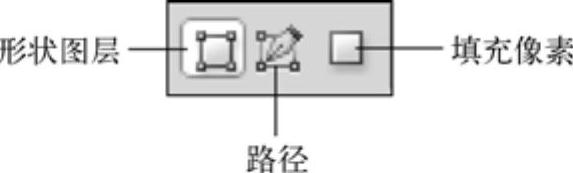
图2-19 绘图模式
Photoshop CS5中的路径图形,可以通过“钢笔工具”绘制,也可以通过“形状工具”创建,如图2-20所示。

图2-20路 径图形工具
●“钢笔工具”。该工具用于绘制直线或曲线路径,还可以在绘制路径过程中对路径进行编辑。
●“自由钢笔工具”。该工具用于绘制比较随意的路径。
●“6种形状工具”。分别用来绘制矩形或正方形;绘制圆角矩形(圆角半径可以设置);
绘制椭圆和圆形,绘制多边形(可以设置边数,半径等);绘制直线和带有箭头的线段;(www.xing528.com)
绘制自定义形状(可以用预设形状库中的形状替换当前形状)。
在选定形状图层后,可以设置图层样式或填充颜色,如图2-21所示。
单击“样式”下拉按钮,可为形状添加样式,如图2-22所示。单击颜色缩略图,打开“拾取实色”对话框,可以设置形状图层的颜色。
绘制形状时,选择合适的绘图模式后,只需在画面上拖动鼠标,便可以绘制出所需要的形状。绘制形状的过程中,必须注意以下问题。
1)绘制形状之前,可以设置形状的一些参数。例如:选择形状图层时,可以先设置其颜色和图层样式;选择像素填充时,可以设置其模式、不透明度等。

图2-21 图层样式及填充颜色选项栏
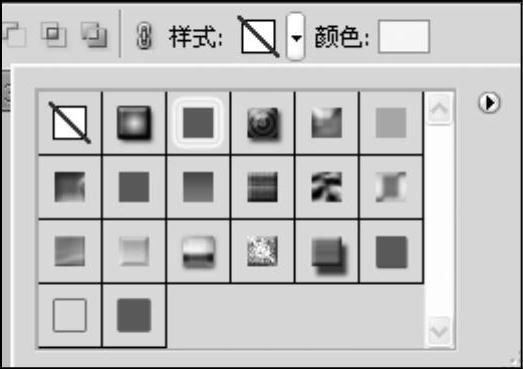
图2-22 样式面板
2)按住<Shift>键,可以绘制出规则的图形。选择“直线工具”,按住<Shift>键,在画面上拖动鼠标,可以绘制出水平、竖直或45°的直线;选择“矩形工具”,按住<Shift>键,在画面上拖动鼠标,可以绘制出正方形;选择“椭圆工具”,按住<Shift>键,在画面上拖动鼠标,可以绘制出正圆。
3)按住<Alt>键拖动鼠标,可以从中心开始绘制形状,即鼠标的起始点是形状的中心,例如从圆心开始绘制椭圆或圆,按住<Shift+Alt>键,鼠标的起始点为圆心或正方形的中心绘制圆或正方形。
4)单击如图2-23所示的工具属性栏上“几何选项”下拉按钮,可以根据所选的形状打开一个相应的面板,设置形状参数。如图2-24所示是设置矩形的参数。
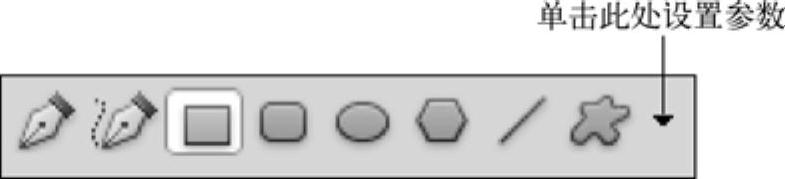
图2-23 “几何选项”下拉按钮

图2-24 “矩形选项”面板
免责声明:以上内容源自网络,版权归原作者所有,如有侵犯您的原创版权请告知,我们将尽快删除相关内容。




